วิธีเพิ่มรูปร่างใน Google เอกสาร
เผยแพร่แล้ว: 2020-12-16แม้ว่า Google เอกสารจะไม่ได้สร้างมาเพื่อการวาดภาพจริงๆ แต่ก็มีตัวเลือกสำหรับผู้ใช้ที่ต้องการเพิ่มรูปร่างลงในเอกสารของตน ผู้ใช้ส่วนใหญ่จะใช้ Google วาดเขียนในเอกสาร Google เอกสารเพื่อดำเนินการนี้ แต่คุณยังสามารถแทรกรูปภาพ ใช้ตารางพื้นฐาน และใช้อักขระพิเศษเพื่อเพิ่มรูปร่างภายในข้อความได้
หากคุณต้องการทราบวิธีเพิ่มรูปร่างใน Google เอกสารโดยใช้วิธีการเหล่านี้ คุณจะต้องทำดังนี้
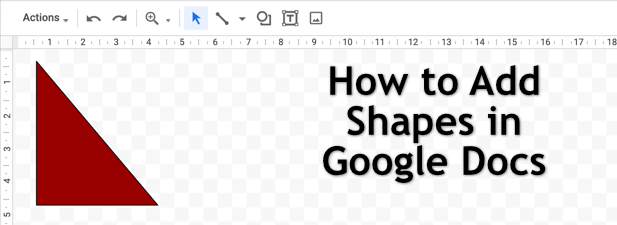
การแทรกรูปร่างโดยใช้ Google Drawings
วิธีที่ดีที่สุดในการเพิ่มรูปร่างใน Google เอกสาร (และวิธีเดียวที่ Google แนะนำ) คือการใช้เครื่องมือ Google วาดเขียน แม้ว่า Google วาดเขียนเป็นบริการที่เป็นเอกสิทธิ์ แต่คุณสามารถเข้าถึงได้โดยตรงจาก Google เอกสารโดยไม่ต้องออกจากหน้าเอกสารของคุณ
Google วาดเขียนไม่ใช่การแทนที่ Photoshop แต่อย่างใด ดังนั้นอย่าคาดหวังที่จะสร้างภาพที่ซับซ้อนโดยใช้มัน อย่างไรก็ตาม สิ่งที่จะทำคือให้คุณสร้าง แก้ไข และจัดการรูปร่างและไดอะแกรมพื้นฐานได้ รูปวาดสามารถประกอบด้วยรูปร่างเดียว หรือหากคุณต้องการรวมรูปร่างหลายรูปร่างเข้าด้วยกัน คุณสามารถแทรกรูปร่างได้หลายแบบ
- หากต้องการสร้างภาพวาดใหม่ ให้เปิดเอกสาร Google เอกสารของคุณ จากเมนู ให้เลือก แทรก > การวาด > ใหม่ หากคุณมีภาพวาดที่มีรูปร่างที่คุณต้องการแทรก ให้เลือก จากไดรฟ์ แทน
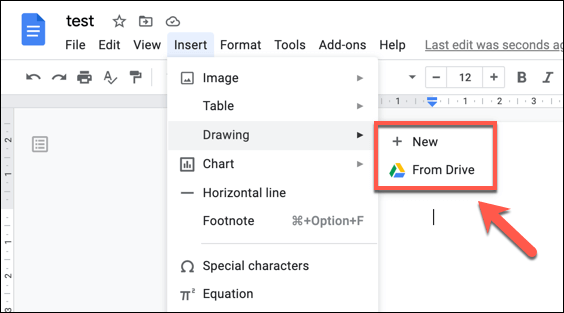
- หากคุณเลือกสร้างภาพวาดใหม่ หน้าต่างป๊อปอัปของ Google วาดเขียนจะปรากฏขึ้น จากแถบเมนู ให้เลือกตัวเลือก รูปร่าง
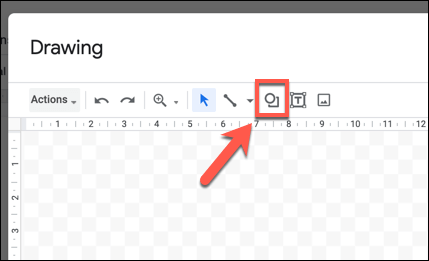
- เมนูแบบเลื่อนลง Shapes มีเมนูย่อยต่างๆ รวมถึง รูปร่าง (สำหรับรูปร่างพื้นฐาน) ลูกศร (สำหรับรูปร่างลูกศร) คำบรรยาย (สำหรับลูกโป่งแชท) และ สมการ (สำหรับสัญลักษณ์ทางคณิตศาสตร์) เลือกรูปร่างที่คุณต้องการเพิ่มก่อน จากนั้นใช้เมาส์หรือแทร็คแพดเพื่อวาดรูปร่างให้ได้ขนาดที่คุณต้องการในหน้าต่างการ วาด
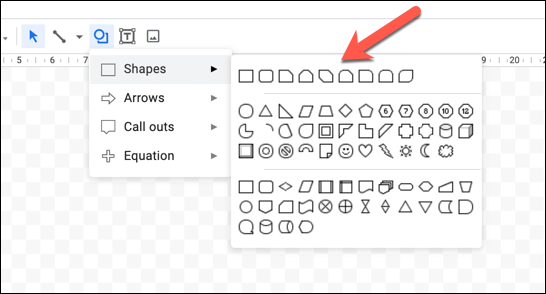
- เมื่อคุณเพิ่มรูปร่างแล้ว คุณสามารถจัดรูปแบบได้โดยเปลี่ยนสี ความโปร่งใส ขนาดเส้นขอบ และอื่นๆ เลือกตัวเลือกการจัดรูปแบบที่คุณต้องการใช้จากเมนู จากนั้นเลือกปุ่ม บันทึกและปิด เพื่อแทรกรูปร่างลงในเอกสารของคุณเมื่อคุณทำเสร็จแล้ว
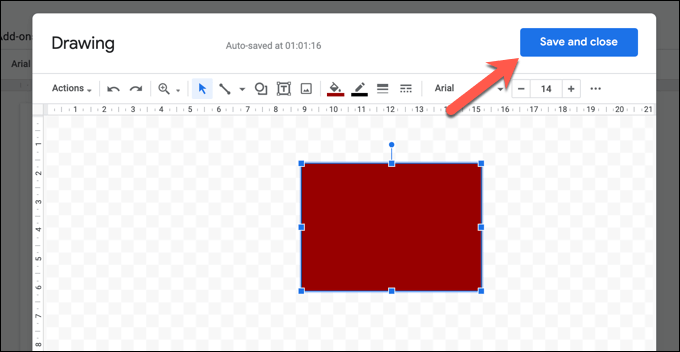
- ภาพวาดจะปรากฏบนหน้าเอกสาร คุณสามารถย้ายและปรับขนาดได้ตามต้องการ แต่ถ้าคุณต้องการแก้ไข ให้ดับเบิลคลิกที่รูปร่างหรือเลือกรูปร่าง จากนั้นเลือกปุ่ม แก้ไข
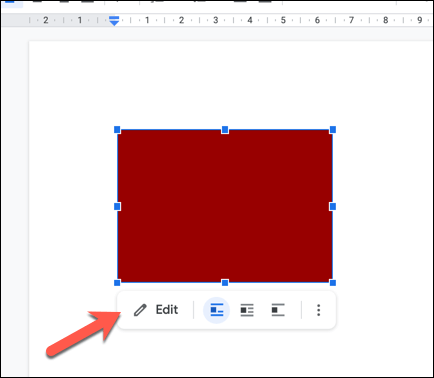
การเพิ่มรูปร่างใน Google เอกสารโดยใช้รูปภาพ
หากคุณต้องการสร้างรูปทรงและภาพที่สร้างสรรค์มากขึ้น ให้สร้างในโปรแกรมแก้ไขรูปภาพ เช่น Photoshop หรือ GIMP แล้วอัปโหลดไปยังเอกสารของคุณเป็นรูปภาพ คุณยังสามารถค้นหาและแทรกรูปร่างโดยใช้เครื่องมือค้นหาของ Google ในตัว
- ในการอัปโหลดรูปภาพ ให้เปิดเอกสาร Google Docs และเลือก แทรก > รูปภาพ > อัปโหลดจากคอมพิวเตอร์ เพื่อเริ่มดำเนินการ หากคุณต้องการใช้การค้นหาโดย Google เพื่อค้นหารูปภาพ ให้เลือก ค้นหาในเว็บ แทน
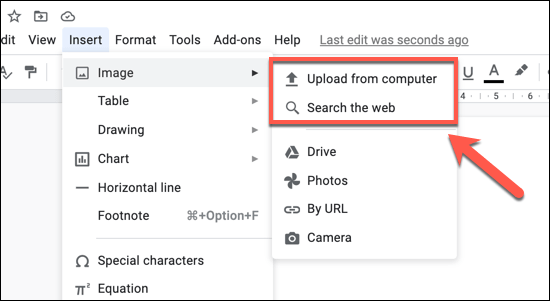
- หากคุณเลือกอัปโหลดรูปภาพ ให้ใช้หน้าต่างป๊อปอัป Mac Finder หรือ Windows File Explorer เพื่อค้นหาและอัปโหลด Google เอกสารจะแทรกรูปภาพทันทีที่อัปโหลด หากคุณเลือกค้นหารูปภาพที่มีรูปร่าง ให้ใช้แถบค้นหาในเมนูด้านขวาเพื่อทำการค้นหา เมื่อคุณระบุตำแหน่งรูปภาพแล้ว ให้เลือกรูปภาพ จากนั้นเลือกปุ่ม แทรก ที่ด้านล่างสุดเพื่อวางลงในเอกสารของคุณ
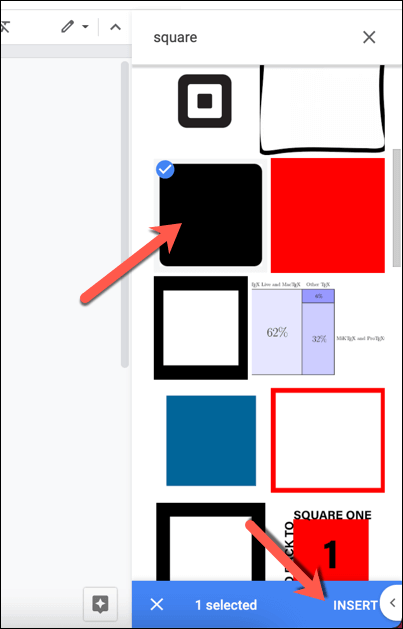
- เมื่อคุณแทรกรูปภาพ คุณสามารถปรับขนาดในเอกสารได้โดยตรง คุณยังสามารถทำการเปลี่ยนแปลงเพิ่มเติมได้ (เช่น เพิ่มความโปร่งใสหรือเส้นขอบ) โดยคลิกขวาที่รูปภาพแล้วเลือก ตัวเลือกตัวเลือกรูปภาพ ซึ่งจะเปิดเมนูทางด้านขวาพร้อมตัวเลือกการแก้ไขภาพต่างๆ
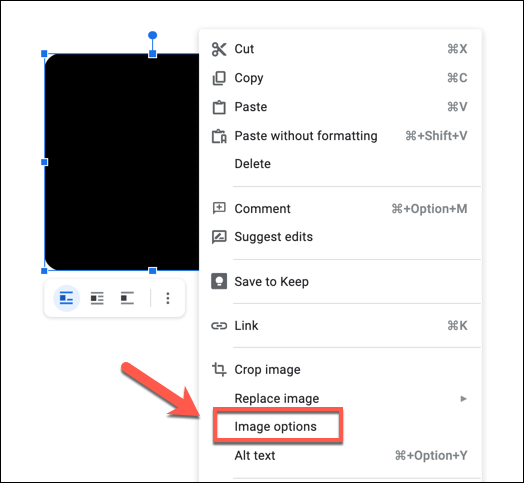
การใช้อักขระพิเศษเพื่อเพิ่มรูปร่างให้กับข้อความ
การตัดข้อความจะทำให้คุณสามารถแทรกรูปภาพและรูปร่างรอบๆ ข้อความได้ หากคุณต้องการเพิ่มรูปร่างใน Google เอกสารให้กับข้อความโดยตรง วิธีที่ดีที่สุดคือการใช้อักขระพิเศษ วิธีนี้ช่วยให้คุณแทรกวัตถุที่มีรูปร่างเหมือนลงในข้อความได้ คุณสามารถจัดรูปแบบเหล่านี้ได้ เช่น ข้อความมาตรฐาน พร้อมสี แบบอักษร ขนาด และอื่นๆ

- หากต้องการแทรกอักขระพิเศษ ให้เปิดเอกสาร Google เอกสารและเลือก แทรก > อักขระพิเศษ
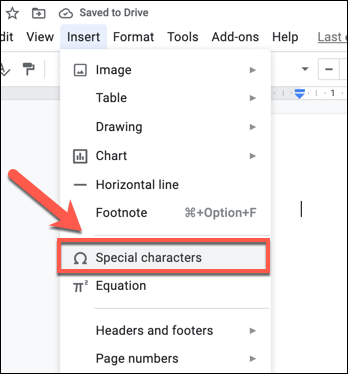
- ในหน้าต่างป๊อปอัป แทรกอักขระพิเศษ ให้ค้นหาผ่านรายการอักขระเพื่อค้นหารูปร่างที่คุณต้องการ หรือใช้แถบค้นหาเพื่อค้นหารูปร่างที่ต้องการแทน (เช่น สี่เหลี่ยมจัตุรัส สำหรับอักขระที่มีรูปร่างเป็นสี่เหลี่ยมจัตุรัส) หรือใช้เครื่องมือวาดภาพด้านล่างเพื่อวาดและค้นหารูปร่างด้วยตนเอง
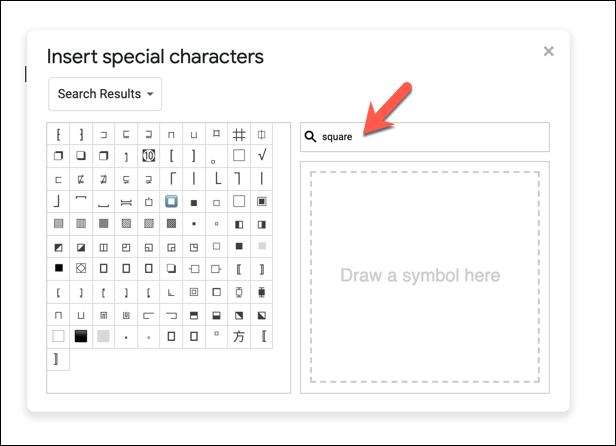
- วางเมาส์เหนืออักขระพิเศษใดๆ เพื่อดูตัวอย่างและคำอธิบายที่ใหญ่ขึ้น หากต้องการแทรกอักขระพิเศษ ให้เลือกจากรายการทางด้านซ้าย ซึ่งจะแทรกลงในเอกสารของคุณ การเลือกอักขระหนึ่งครั้งจะเป็นการแทรกหนึ่งครั้ง แต่คุณสามารถเลือกซ้ำได้เพื่อเพิ่มอักขระเพิ่มเติม
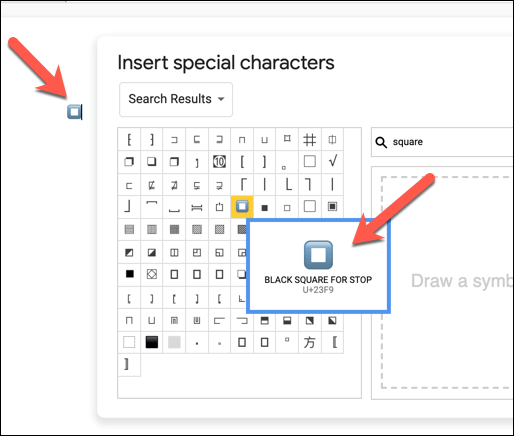
- เมื่ออักขระพิเศษ (หรืออักขระ) เข้าที่แล้ว คุณสามารถใช้ตัวเลือกการจัดรูปแบบข้อความเพื่อทำการเปลี่ยนแปลงได้ เลือกอักขระพิเศษโดยใช้เมาส์ของคุณ จากนั้นใช้เมนูแถบการจัดรูปแบบเพื่อเปลี่ยนแบบอักษร ขนาดแบบอักษร การเน้น สี และอื่นๆ
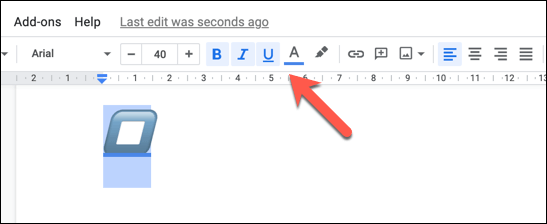
การใช้ตารางเพื่อแทรกรูปทรงสี่เหลี่ยมพื้นฐาน
วิธีการข้างต้นทำให้ผู้ใช้ส่วนใหญ่สามารถแทรกรูปร่างลงใน Google เอกสารได้อย่างชัดเจน อย่างไรก็ตาม มีอีกวิธีหนึ่งที่คุณสามารถแทรกรูปร่างธรรมดาๆ ลงใน Google เอกสารได้ ไม่เพียงแต่สามารถจัดรูปแบบด้วยสีและเส้นขอบแบบกำหนดเองเท่านั้น แต่ยังสามารถแทรกข้อความเข้าไปโดยตรงได้อีกด้วย
วิธีการทำเช่นนี้คือการแทรกตารางพื้นฐาน แม้ว่าตารางจะอยู่ในรูปสี่เหลี่ยมจัตุรัสหรือสี่เหลี่ยมผืนผ้าเท่านั้น แต่ก็มีข้อดีเหนือกว่ารูปทรงอื่นๆ ตัวอย่างเช่น หากคุณต้องการเพิ่มข้อความที่แก้ไขได้ง่ายภายในรูปร่าง การสร้างตารางเป็นวิธีที่ดีที่สุด
- ในการแทรกตาราง ให้เลือก แทรก > ตาราง จากนั้นเลือกขนาดที่คุณต้องการจากเมนูป๊อปอัป หากคุณต้องการให้ตารางเติมหน้าในแนวนอน ให้เลือกขนาด 1×1 หากคุณต้องการให้มีขนาดเล็กลง แต่ยังให้คุณเพิ่มข้อความได้ทั้งขนาด ให้เลือกขนาดที่ใหญ่ขึ้น (เช่น 2×2 หรือ 3×3 ) จากนั้นคุณสามารถซ่อนส่วนตารางอื่นๆ ได้ในภายหลัง
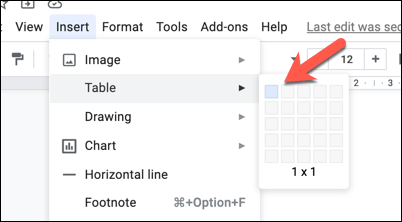
- หากคุณสร้างตารางขนาด 1×1 แล้ว คุณสามารถปรับขนาดและจัดการตารางได้ ณ จุดนี้ ตัวอย่างเช่น หากคุณต้องการเปลี่ยนสีพื้นหลัง ให้เลือกเครื่องมือ สีพื้นหลัง บนแถบเครื่องมือ คุณยังสามารถปรับขนาดได้ด้วยการลากเส้นขอบไปทางซ้ายหรือขวาโดยใช้เมาส์หรือแทร็คแพดของคุณ
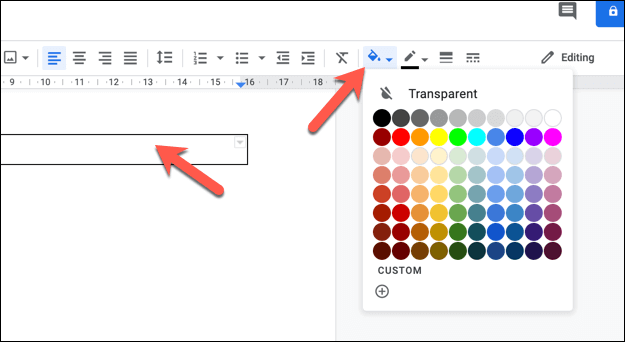
- หากคุณได้สร้างตารางขนาด 2×1 หรือใหญ่กว่า คุณยังสามารถซ่อนส่วนอื่นๆ ของส่วนใดด้านหนึ่งที่คุณต้องการใช้ วิธีนี้ทำให้คุณสามารถแทรกข้อความทางด้านซ้ายหรือด้านขวาของตาราง (โดยใช้ส่วนที่ซ่อนอยู่เป็นกล่องข้อความ) รวมทั้งสร้างช่องว่างภายในที่จะย้ายส่วนที่มองเห็นได้ไปยังตำแหน่งอื่นบนหน้าของคุณ
ในการดำเนินการนี้ ให้เลือกเส้นขอบเส้นใดเส้นหนึ่งที่คุณต้องการลบโดยใช้เมาส์ (หรือเน้นทั้งส่วน) จากแถบเครื่องมือ ให้เลือกตัวเลือก ความกว้างของเส้นขอบ จากนั้นเลือก 0pt จากเมนู อีกทางหนึ่ง ให้เลือกตัวเลือก สีเส้นขอบ เลือก สีขาว จากเมนู
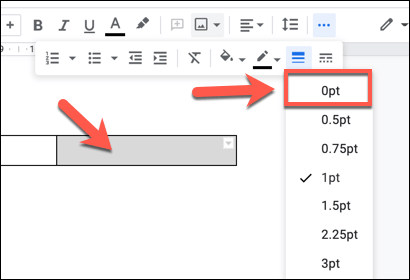
- ทำซ้ำขั้นตอนนี้สำหรับเส้นขอบแต่ละเส้นที่คุณต้องการซ่อน เมื่อซ่อนแล้ว ส่วนตารางที่คุณต้องการทิ้งไว้จะปรากฏในตำแหน่ง คุณสามารถเปลี่ยนแปลงเพิ่มเติมได้โดยการเพิ่มข้อความ สี และตัวเลือกการจัดรูปแบบเพิ่มเติม
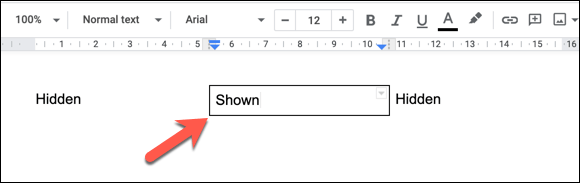
การสร้างเอกสารที่ดีขึ้นด้วย Google Docs
เมื่อคุณรู้วิธีเพิ่มรูปร่างใน Google เอกสารแล้ว คุณสามารถเริ่มสร้างเอกสารที่ใช้เนื้อหาทุกประเภทได้ สามารถใช้รูปภาพ ภาพวาด แม้แต่ตารางเพื่อดึงความสนใจไปยังส่วนอื่นๆ ของเนื้อหาของคุณได้
Word กับ Google Docs มีความคล้ายคลึงกันมากมาย ดังนั้น หากคุณคุ้นเคยกับ Office คุณจะไม่พบว่าการสร้างเอกสารใน Google Docs นั้นยากเกินไป เมื่อคุณเข้าใจพื้นฐานแล้ว คุณสามารถใช้คุณลักษณะต่างๆ เช่น การแยกคอลัมน์ เพื่อสร้างรูปแบบต่างๆ ของเอกสาร ตั้งแต่โบรชัวร์ไปจนถึงแผ่นพับ
